快速入門使用者指南Intel® Server Board S3200SHV/S3210SHLC
Intel® Server Board S3200SHV/S3210SHLC 快速入門使用者指南
| 注意 | 有關S3200SH 系列前面板接頭Intel® Server Board的資訊 |
開始
集成
- 準備機殼
- 安裝 I/O 擋板
- 安裝伺服器主機板
- 安裝處理器
- 安裝主動散熱器
- 安裝記憶體 DIMM
- 建立伺服器主機板電源連接
- 安裝軟碟磁碟機、光碟機 (SATA 或 IDE) 和硬碟
- 將磁片磁碟機/前面板連接器/外部 USB 連接到伺服器主機板
- 機殼風扇連接
- 完成
- 軟體 – BIOS、驅動程式和作業系統安裝
參考
Intel® Server Board SC5299-E 支援 S3200SHV / S3210SHLC 的Intel® Entry Server Chassis S3200SHV / S3210SHLC。
![]() 警告:在執行任何說明之前,請閱讀本檔內的所有警告與安全聲明。另請參閱 Intel® Server Board 安全資訊檔,以獲得完整的安全資訊。
警告:在執行任何說明之前,請閱讀本檔內的所有警告與安全聲明。另請參閱 Intel® Server Board 安全資訊檔,以獲得完整的安全資訊。
![]() 警告:這些產品的安裝和維修應僅由符合資格的維修人員執行,以避免因觸電或能源危害而受傷的風險。
警告:這些產品的安裝和維修應僅由符合資格的維修人員執行,以避免因觸電或能源危害而受傷的風險。
![]() 警告:在系統整合期間,觀察正常的 ESD [靜電放電] 程式,以避免伺服器主機板和/或其他元件可能損壞。
警告:在系統整合期間,觀察正常的 ESD [靜電放電] 程式,以避免伺服器主機板和/或其他元件可能損壞。
防靜電手環

#2 Phillips* 螺絲起子

為了避免整合困難和可能的主機板損壞,您的系統必須符合以下最低要求:
- 處理器:雙核心Intel® Xeon®處理器 3000 系列或四核心 Intel® Xeon® 處理器 3200 系列,與機殼相容的風扇/散熱器。
- 記憶體類型:至少一個 512MB 無緩衝、240 針 DDR2 667/800 MHz ECC 與非 ECC 記憶體 DIMM。
- 功率:至少 420W,具有 2A 待命電流,符合 SSI EPS 12V 規格。
準備機殼
使用 Intel® Server Chassis 時,請從機殼中隨到的快速入門使用者指南開始。在伺服器機殼快速入門使用指南指示時,請回到本檔。如果使用非 Intel®機殼,請參閱您的機殼所提供之說明文件,以尋找安裝步驟。
觀察一般靜電放電 (ESD) 程式。 將Intel® Server Chassis放置於平緩的防靜電錶面上,以執行下列整合程式。務必先碰觸機殼框架,再進入內部進行伺服器主機板連接或安裝元件。安裝 I/O 擋板
擋板安裝于 機 殼內部。這些標籤應從機殼外部可見。
- 如上所示,插入擋板的一側邊緣。
- 將擋板牢牢推入機殼打開,直到其按一下就位。

安裝伺服器主機板
安裝支架
在安裝伺服器主機板之前,必須在機殼中安裝九個支架。找到與伺服器主機板相符的執行緒直立孔,並在每個由 RED 圓圈 [ ] 指示的位置安裝一個支架 。
。注意 請確認每個伺服器主機板安裝孔位置都有安裝的支架。請勿在沒有對應伺服器主機板安裝孔的位置安裝支架。 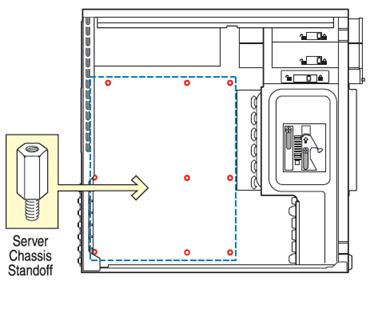
插入伺服器主機板
將主機板插入機殼,確保背板 I/O 埠和機殼或 I/O 擋板孔正確對準。請確認伺服器主機板安裝孔正確對準機殼支架。
使用主機板INTEL® ENTRY SERVER CHASSIS SC5299-E 時,先插入主機板的 I/O 連接器側 [背面]。

連接伺服器主機板
注意 Intel® Entry Server Chassis Intel 非 Intel 機殼可能會使用不同的固定扣將伺服器主機板連接到機殼。使用機殼上的固定扣。
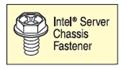
Intel® Entry Server Chassis SC5299-E: 使用螺絲將主機板固定在圖 [ ] 中 紅色 圓圈所指示的 9 個位置的機殼
 上。
上。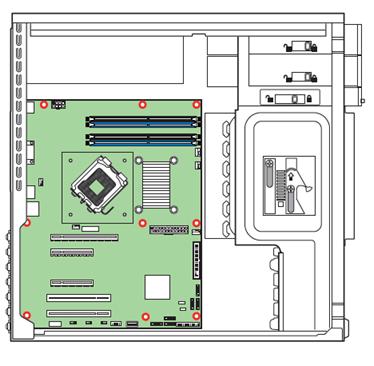
安裝處理器
注意事項與注意事項:
 開啟插槽時,請勿碰觸金色插槽電線。
開啟插槽時,請勿碰觸金色插槽電線。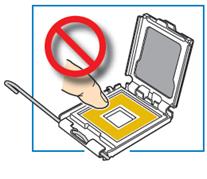
 拆封處理器時,握住邊緣,避免碰觸金色接觸點
拆封處理器時,握住邊緣,避免碰觸金色接觸點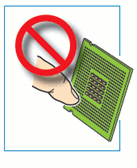
開啟插槽拉杆
- 將拉杆柄向下推,遠離插槽以放開。
- 拉拉拉杆並一路開啟。
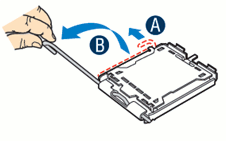
開啟裝載板
- 用手指尖頭推後卡,將裝載板的前端稍微向上。
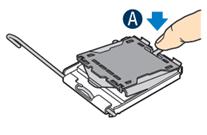
- 如圖所示,開啟裝載板。

- 用手指尖頭推後卡,將裝載板的前端稍微向上。
移除處理器保護蓋
- 將處理器從盒裝取出,並移除保護性包裝蓋。
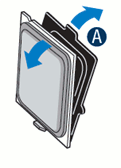
- 將處理器從盒裝取出,並移除保護性包裝蓋。
安裝處理器
 警告:處理器的背面有元件,如果安裝不當,可能會損壞插槽針腳。處理器必須在安裝前正確對準插槽開啟。請勿將處理器放入插槽!
警告:處理器的背面有元件,如果安裝不當,可能會損壞插槽針腳。處理器必須在安裝前正確對準插槽開啟。請勿將處理器放入插槽!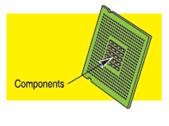
- 用插槽調整處理器,使處理器的缺口與插槽缺口相符。
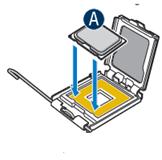
- 安裝處理器。

- 用插槽調整處理器,使處理器的缺口與插槽缺口相符。
移除插槽保護蓋
- 抓住插槽保護蓋卡,並拉離裝載板(如圖所示)。
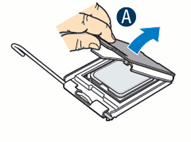
- 移除插槽保護蓋並儲存,供日後使用。
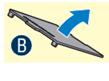
- 抓住插槽保護蓋卡,並拉離裝載板(如圖所示)。
關閉裝載板與插槽拉杆
- 如圖所示,一路關閉裝載板。

- 用手指將裝載板向下推,如圖所示。
- 關閉插槽拉杆,並確保裝載板卡在完全關閉時,在插槽拉杆下接合。
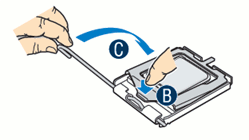
- 如圖所示,一路關閉裝載板。
安裝主動散熱片
系統需要主動式散熱器Intel® Entry Server Chassis SC5299-E。典型的主動散熱器如下所示。旋轉主動式散熱器,使電源連接器可到達伺服器主機板上的 CPU 風扇接頭。
 警告:散熱器的背面有散熱介面材料 (TIM)。小心不要損壞散熱介面材料。使用手套避免銳利的邊緣。
警告:散熱器的背面有散熱介面材料 (TIM)。小心不要損壞散熱介面材料。使用手套避免銳利的邊緣。使用下列程式將活動的散熱器安裝到伺服器主機板:
- 請確保每個固定扣頂部的螺絲起子插槽與散熱器的刀鋒垂直旋轉,如圖所示。
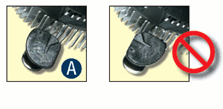
- 將散熱器對準主機板上的孔,以及較低的元件與主機板。快照會穿過伺服器主機板的孔洞。
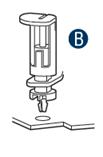
- 向下按上蓋子。

- 固定扣固定在最終位置。
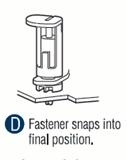
針對每個固定扣重複此步驟。
- 請確保每個固定扣頂部的螺絲起子插槽與散熱器的刀鋒垂直旋轉,如圖所示。
安裝記憶體 DIMM
DDR2 DIMM 記憶體識別:
 此伺服器主機板最多支援四個 DDR2-667 或 DDR2-800 ECC 或非 ECC 未緩衝 DIMM。此伺服器主機板不支援 DDR DIMM。
此伺服器主機板最多支援四個 DDR2-667 或 DDR2-800 ECC 或非 ECC 未緩衝 DIMM。此伺服器主機板不支援 DDR DIMM。 DDR2 記憶體的高度變化。請勿混合不同的 DIMM 高度和類型。
DDR2 記憶體的高度變化。請勿混合不同的 DIMM 高度和類型。DIMM 凹口和插槽撞擊必須如圖所示對齊。
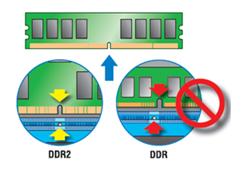
記憶體配置和人口順序:
記憶體類型:至少一個 512MB,DDR2 667/800 MHz 相容 240 針 DIMM。
以 A1、B1 [藍色插槽]、A2 和 B2 [黑色插槽] 順序填寫 DDR2 DIMM。
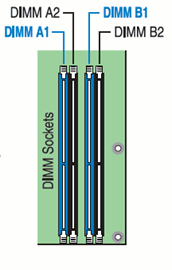
DIMM 在大小、速度和組織方面必須相同。
注意 有關其他記憶體配置,請參閱隨附于您的 S3200SHV / S3210SHLC 的 CD 上的Intel® Server Board指南。 記憶體大小與配置僅支援由 Intel®。
若要安裝 DIMM:
 警告:在處理或安裝 DIMM 時,避免碰觸接觸點。
警告:在處理或安裝 DIMM 時,避免碰觸接觸點。- 開啟兩個 DIMM 插槽拉杆。
- 記下對齊點的位置。
- 插入 DIMM,確保 DIMM 的連接器邊緣與插槽正確對齊。
- 將 DIMM 牢牢向下推,直到它卡住位置,兩個拉杆都合上。
- 重要!目視檢查每個閂鎖是否完全關閉,且與每個 DIMM 邊緣插槽正確接合。
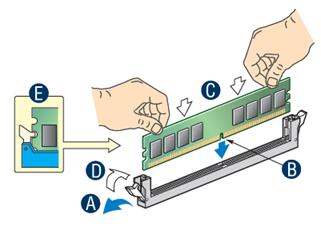
建立伺服器主機板電源連接
 警告:記下每個電源線接頭上的閂鎖位置,並將它與每個伺服器主機板插槽上的匹配 Tab 對齊。
警告:記下每個電源線接頭上的閂鎖位置,並將它與每個伺服器主機板插槽上的匹配 Tab 對齊。- 將主電源連接器連接到伺服器主機板。
- 如圖所示,連接 CPU 電源連接器。
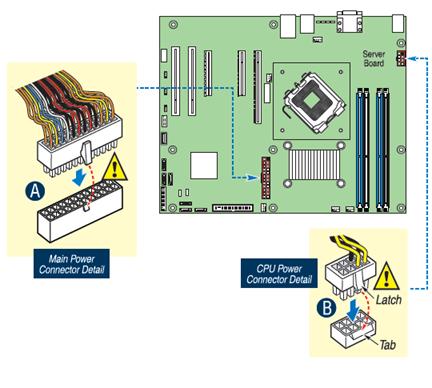
注意 如果您使用的是具有 ATX 電源供應器的非 Intel 伺服器機殼,請參閱機殼中提供的檔,以尋找安裝資訊。 安裝軟碟磁碟機、光碟機 (SATA 或 IDE) 和硬碟
請參閱伺服器機殼中有關安裝硬碟機的檔。
有關 Intel® Entry Server Chassis SC5299-E,請參閱機殼隨附的快速入門使用者指南。

將磁片磁碟機/前面板連接器/外部 USB 連接到伺服器主機板
使下列纜線連接到伺服器主機板,如下所示:
- USB 纜線
* 對準連接器時,記下缺少針腳的位置。 - 軟碟磁碟機纜線
- 前面板纜線
* 對準連接器時,記下缺少針腳的位置。 - 序列 ATA (SATA) 纜線
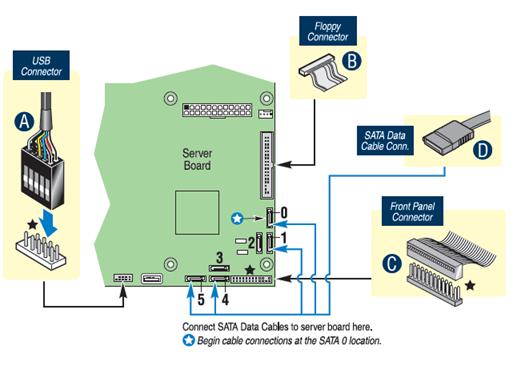
- USB 纜線
機殼風扇連接
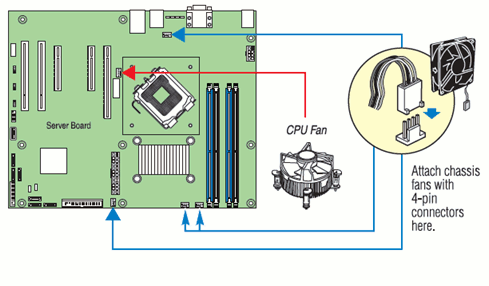
有關 Intel® Entry Server Chassis SC5299-E,請參閱機殼隨附的快速入門使用者指南,瞭解特定的系統風扇連接需求。
對於非 Intel 伺服器機殼,請參閱「正在建立連接...以下「快速參考」一節,以及您的機殼中有關特定機殼風扇連接需求的檔。
注意 返回您的Intel® Server Chassis快速入門使用者指南,或您的非 Intel 機殼檔,以完成 Intel® Server S3200SH / S3210SH 的安裝和配置。 回到本檔完成,包括軟體、BIOS、驅動程式和作業系統安裝。
完成
在安裝作業系統之前,您必須完成機殼安裝、建立 I/O 連接並插入 AC 電源。
- 請參閱您的機殼檔,以完成機架或底座安裝。
- 如 所示,連接鍵盤、滑鼠、影片和其他 I/O 纜線。
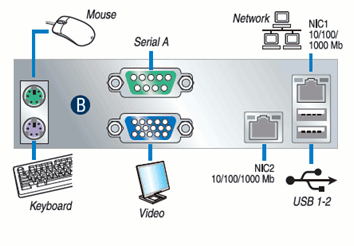
- 最後連接 AC 電源線。
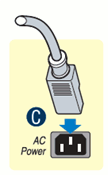
 警告:請參閱您的機殼說明文件,瞭解 AC 電源和接地需求。
警告:請參閱您的機殼說明文件,瞭解 AC 電源和接地需求。
軟體 – BIOS、驅動程式和作業系統安裝
- 確認 BIOS 版本: 查看 BIOS 設定公用程式中的伺服器/系統管理畫面,以確定安裝的 BIOS 版本。
如果有新版本可用,請更新您伺服器的 BIOS。有關更新說明,請參閱 Intel® Server Deployment Toolkit 2.0 CD 上的使用者指南。
- 設定您的 RAID 控制器: 使用 RAID 控制器所提供的說明。
- 安裝您的作業系統: 使用 RAID 控制器和作業系統所提供的說明。
- 安裝作業系統驅動程式: 在作業系統運行時,插入 Intel® Server Deployment Toolkit 2.0 CD。如果使用 Windows* 作業系統,Intel® Deployment Assistant自動執行,並允許您選擇要安裝的適當驅動程式。在其他作業系統上,流覽 CD 資料夾以找到並安裝驅動程式檔案。
- 確認 BIOS 版本: 查看 BIOS 設定公用程式中的伺服器/系統管理畫面,以確定安裝的 BIOS 版本。
參考
Intel® Entry Server Chassis SC5299-E,固定式 420W 電源供應 | SC5299UP |
Intel® Entry Server Chassis SC5299-E,具有固定式 420W 電源供應和北美電源線 | SC5299UPNA |
系統未開機,或開機時未顯示視像。
- 檢查 +12V CPU 電源連接器是否已插入。如果沒有此纜線,處理器將沒有任何電源。
- 一次移除並更換一個 DIMM,以找出其中一個導致問題。
- 請記住,強烈建議所有 DIMM:
- DDR2 667/800 相容無緩衝、ECC 或非 ECC。
- 相同的速度。
- 來自同一個製造商。
- 從 DIMM 1A 開始安裝。
- 您的電源供應器必須提供至少 420W 的 2A 待命電流,這符合 SSI EPS 12V 規格。
- 請參考 S3200SH 系列Intel® Server Board上的功率預算工具,以判斷您系統的電源需求。
系統有時會運作,但表現出不穩定的行為。
- 這通常是使用低額定電源供應者的結果。確保您使用的是至少 420W 電源供應。
必要的 所選機殼 SC5299-E 的連接
C +12V CPU 電源連接器 |  |
F 主要電源連接器 |  |
J 前面板連接器 |  |
 = 建立此連接
= 建立此連接
CPU/系統風扇 所選機殼 SC5299-E 的連接
CPU 1 風扇連接器 |  |
B 系統風扇 1 連接器 |  |
D 系統風扇 4 連接器 | |
E 系統風扇 3 連接器 | |
G 系統風扇 2 連接器 |
 = 建立此連接
= 建立此連接
系統風扇 連接:對於非 Intel 伺服器機殼,請參閱機殼中有關風扇連接需求的檔。
選擇性 所選機殼 SC5299-E 的連接
H 軟碟磁碟機連接器 | |
I SATA 連接器 | |
K SATA 連接器 | |
L USB |
![]() = 建立此連接
= 建立此連接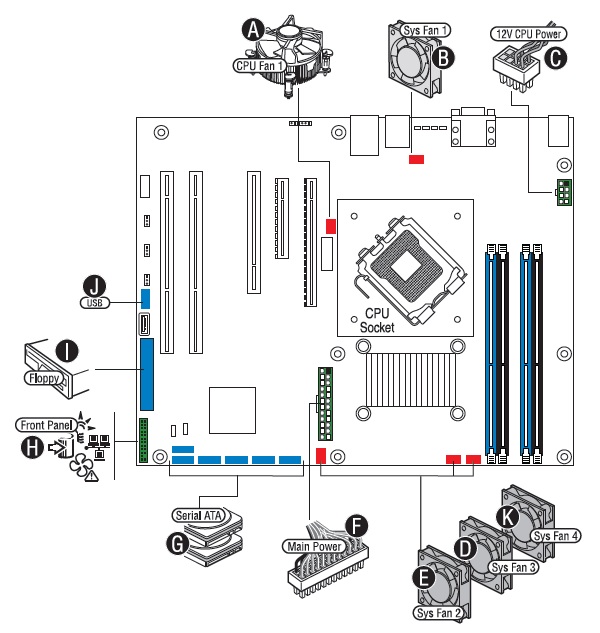
| 注意 | 並非所有的選擇性連接都顯示在此圖表。有關其他連接資訊,請參閱您的伺服器主機板使用指南和伺服器機殼檔。 |
Intel® Server Board S3200SHV / S3210SHLC 元件配置
| S3200SHV Intel® Server Board提供。 B 不適用於 Intel® Server Board S3200SHV。 C Intel® Adaptive Slot S3210SHLC 的 1U 機殼中的 PCI Express* x16 (x8 線道) 連接器或子板卡插槽 6 個功能;適用于 S3200SHV 的 PCI Express x16 連接器 (x8 線道)。 D 不適用於 Intel® Server Board S3200SHV。 |
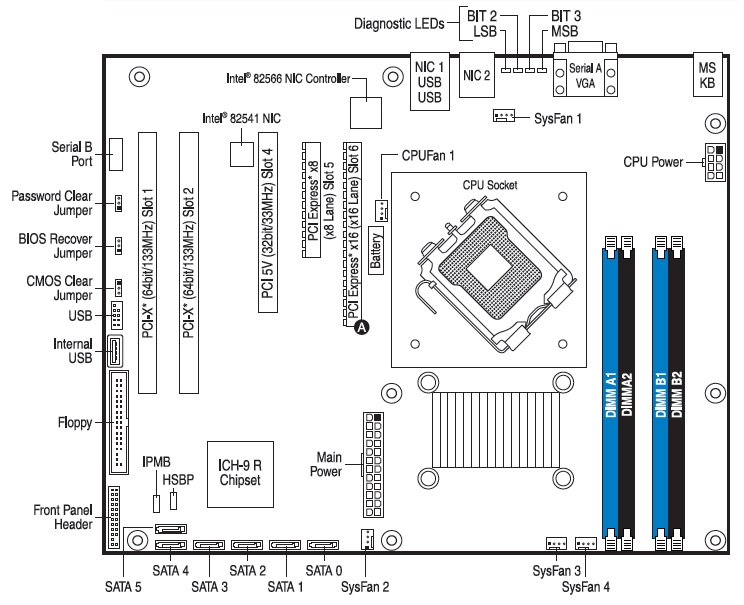
| 注意 | 並非所有元件、跨接器與連接器均在此圖表中所述。請參閱 2.0 光碟上的伺服器主機板使用者Intel® Server Deployment Toolkit指南,以瞭解更多資訊。 |